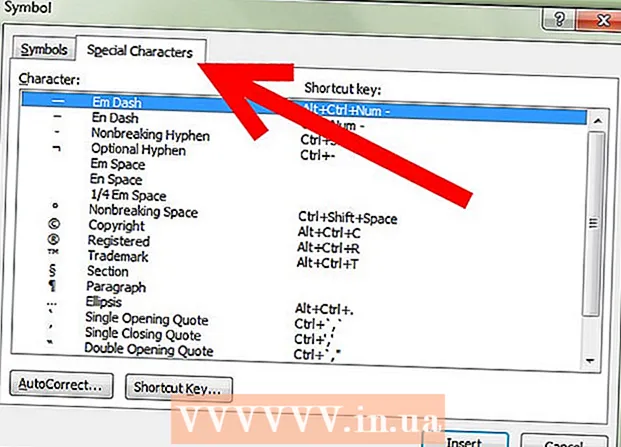Autor:
Lewis Jackson
Data Utworzenia:
13 Móc 2021
Data Aktualizacji:
1 Lipiec 2024

Zawartość
Po wyczyszczeniu pamięci podręcznej przeglądarki dane przeglądania telefonu są odświeżane. Jeśli pamięć podręczna jest przeciążona, pomoże to urządzeniu działać szybciej, ale spowolni ładowanie odwiedzonych wcześniej witryn. Proces czyszczenia pamięci podręcznej może się nieznacznie różnić w zależności od używanej przeglądarki.
Kroki
Metoda 1 z 7: w standardowej przeglądarce Androida (czysty Android)
Otwórz przeglądarkę internetową i naciśnij przycisk Menu (⋮). Możesz także nacisnąć fizyczny przycisk Menu (jeśli jest dostępny) na urządzeniu.

Kliknij „Ustawienia” w menu. Ta opcja znajduje się na dole menu.
Kliknij "Prywatność i bezpieczeństwo". Otworzą się opcje prywatności przeglądarki.

Kliknij „Wyczyść pamięć podręczną” u góry menu. Zostaniesz poproszony o potwierdzenie wyczyszczenia pamięci podręcznej. Reklama
Metoda 2 z 7: w przeglądarce Samsung („Internet”)
Otwórz przeglądarkę Samsung („Internet”) i naciśnij przycisk Menu (⋮). Możesz także nacisnąć fizyczny przycisk Menu (jeśli jest dostępny) na urządzeniu Samsung.

Kliknij „Ustawienia” w menu. Otworzy się nowy ekran.
Kliknij „Prywatność” w sekcji Zaawansowane. Otworzy się menu Prywatność.
Kliknij „Usuń dane osobowe”. Pojawi się lista pól wyboru.
Zaznacz pola „Pamięć podręczna” i „Pliki cookie i dane witryn”, a następnie kliknij "Gotowe". Wszystkie pamięci podręczne przeglądarki Samsung zostaną wyczyszczone. Reklama
Metoda 3 z 7: W przeglądarce Google Chrome
Otwórz przeglądarkę Chrome i naciśnij przycisk Menu (⋮). Jeśli go nie widzisz, możesz przesunąć palcem w dół na stronie, aby zobaczyć opcje.
W wyświetlonym menu kliknij „Ustawienia”. Na telefonach z małymi ekranami może być konieczne przewinięcie menu w dół, aby je znaleźć.
Kliknij „Prywatność” w sekcji Zaawansowane. Otworzy się nowe menu.
Przewiń w dół i dotknij „Wyczyść dane przeglądania”. Ten przycisk znajduje się u dołu menu Prywatność.
Upewnij się, że pola „Pamięć podręczna” i „Pliki cookie, dane witryn” są zaznaczone, a następnie kliknij "Jasny". Wszystkie dane z pamięci podręcznej Google Chrome zostaną usunięte. Reklama
Metoda 4 z 7: W przeglądarce Mozilla Firefox
Otwórz przeglądarkę Firefox i naciśnij przycisk Menu (⋮). Ta opcja znajduje się w prawym górnym rogu ekranu. Aby opcja się pojawiła, może być konieczne przesunięcie palcem w dół na stronie.
Kliknij „Ustawienia” w menu przeglądarki Firefox. Nowa kurtyna się otworzy.
Kliknij "Prywatność". Otworzy się menu Prywatność.
Przewiń w dół i dotknij „Wyczyść teraz”. Ta opcja znajduje się w sekcji „Wyczyść dane prywatne”.
Upewnij się, że pole „Pamięć podręczna” jest zaznaczone, a następnie kliknij "Wyczyść dane". Pamięć podręczna (i wybrana zawartość) w przeglądarce Mozilla Firefox zostanie usunięta. Reklama
Metoda 5 z 7: W przeglądarce Opera
Otwórz Operę i naciśnij przycisk „O” w prawym dolnym rogu. Pojawi się małe menu Opery.
Kliknij opcję „Ustawienia” z obrazem koła zębatego.
Kliknij „Wyczyść dane przeglądania”. Otworzy się nowe menu.
Zaznacz pole „Wyczyść pliki cookie i dane” i kliknij "OK". Wszystkie dane przeglądania w Operze, w tym pamięć podręczna, zostaną usunięte. Reklama
Metoda 6 z 7: Na Dolphinie
Otwórz Dolphin i naciśnij przycisk Dolphin u dołu ekranu. Aby przyciski akcji były widoczne poniżej, musisz znajdować się na górze strony internetowej. Po kliknięciu ikony Dolphin pojawi się menu opcji.
Kliknij przycisk „Wyczyść dane”. Akcja ma kształt miotły.
Musisz się upewnić, że pole „Pamięć podręczna i dane witryn” jest zaznaczone. Ta pozycja jest zwykle zaznaczona domyślnie.
Kliknij „Wyczyść wybrane dane”. Pamięć podręczna Dolphina zostanie wyczyszczona, a menu zostanie zamknięte. Reklama
Metoda 7 z 7: we wszystkich przeglądarkach
Otwórz aplikację Ustawienia na swoim telefonie. Możesz wyczyścić pamięć podręczną dowolnej przeglądarki, czyszcząc dane aplikacji. Spowoduje to wylogowanie konta z przeglądarki i przywrócenie wszystkich oryginalnych ustawień.
Wybierz dobre „Aplikacje” "Aplikacje". Sformułowanie może się różnić w zależności od używanego urządzenia.
Znajdź i stuknij przeglądarkę, w której chcesz usunąć dane. Wszystkie pobrane aplikacje będą znajdować się w zakładce „Pobrane”. Jeśli Twoja przeglądarka jest wstępnie zainstalowana na Twoim urządzeniu, musisz kliknąć kartę „Wszystkie”, aby ją znaleźć.
Kliknij "Wyczyść dane". Będziesz musiał potwierdzić żądanie usunięcia wszystkich danych z aplikacji. Naciśnij „OK”, aby potwierdzić. Reklama